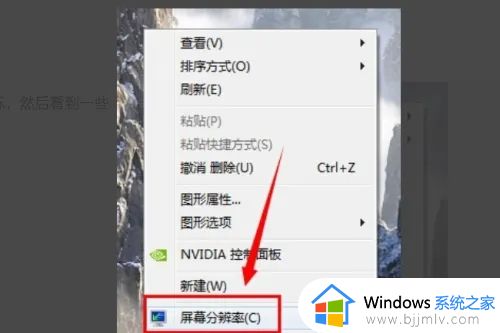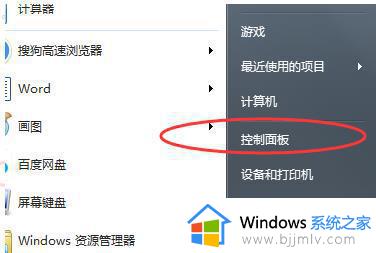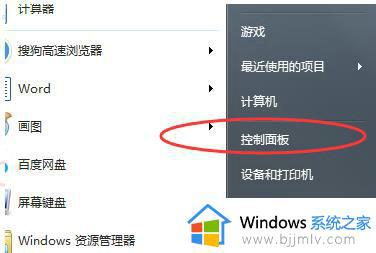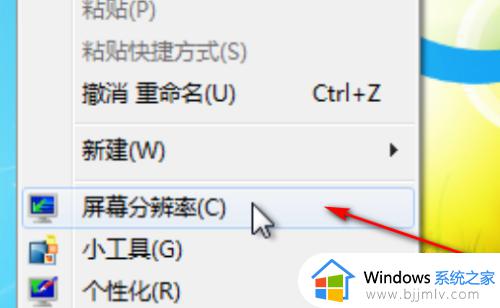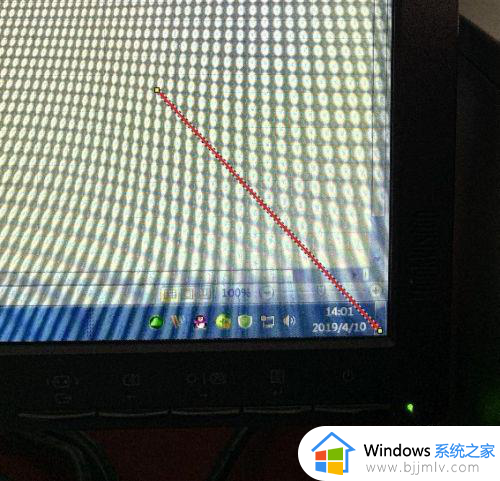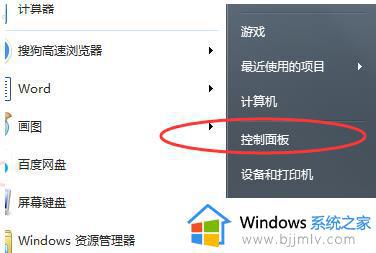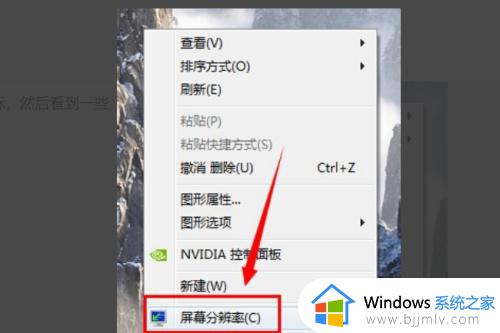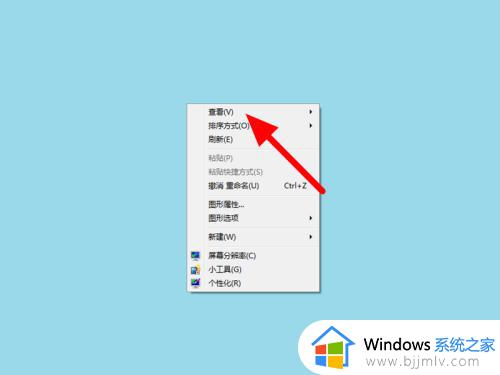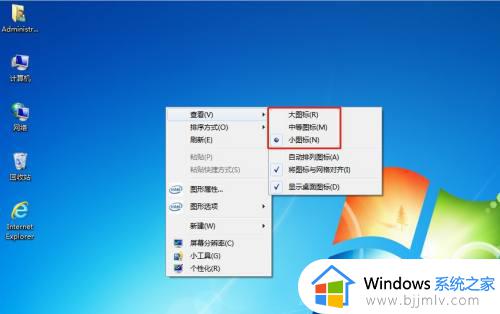win7桌面比例大小怎么调整 win7电脑桌面比例怎么调整
更新时间:2022-12-09 18:44:07作者:haoxt
相信多数用户会在电脑桌面放置许多软件图标和常用文件,有时候我们会遇到桌面图标显示和布局不太合理,造成视觉效果不好,这时候就需要调整一下比例。那么win7桌面比例大小怎么调整呢?其实很简单,下面小编就来和大家介绍win7电脑桌面比例怎么调整的方法。
解决方法:
1.点击左下角电脑打开“控制面板”。
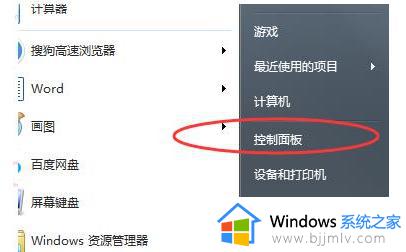
2.随后在控制面板中找到“外观”。

3.进入外观后点击“显示”。
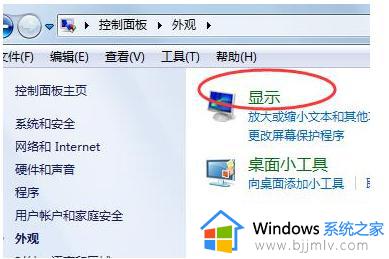
4.随后即可根据需要显示的效果进行桌面的大小显示调节。
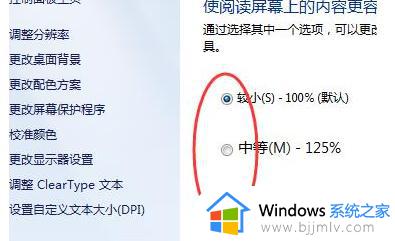
5.也可以点击左侧的“调整分辨率”。
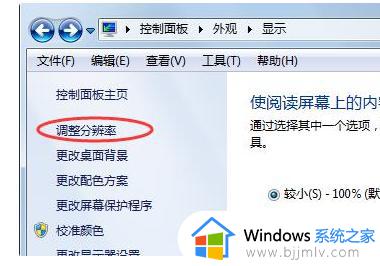
6.通过更改屏幕分辨率来调整电脑桌面的比例。
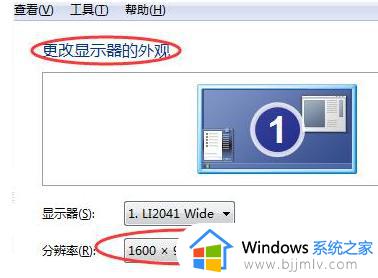
以上就是win7桌面比例大小怎么调整的操作步骤,如果你觉得桌面图标显示比例不协调,就可以按照上面的步骤来设置。